首先通过Creative Cloud桌面应用卸载程序,其次使用Adobe官方卸载工具深度清理组件,最后手动删除残留文件夹以彻底移除Creative Cloud。
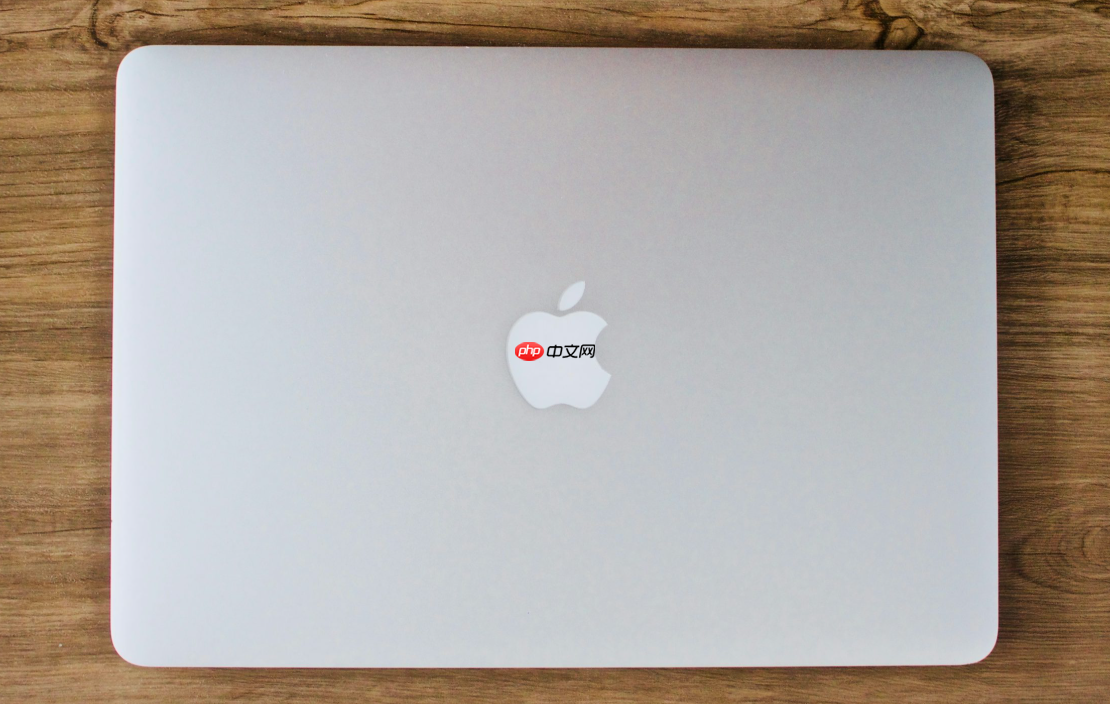
如果您发现Creative Cloud应用程序在Mac上运行异常,或者您希望完全移除该套件以释放系统资源,则需要进行彻底卸载。以下是几种有效的方法来完成此操作:
本文运行环境:MacBook Pro,macOS 15
此方法适用于常规卸载流程,能够移除已安装的Creative Cloud应用程序及其关联组件。
1、点击屏幕右上角菜单栏中的Creative Cloud 图标,打开Creative Cloud桌面应用程序。
2、登录您的Adobe ID账户(如未自动登录)。
3、在主界面中选择“应用程序”选项卡,查看已安装的应用列表。
4、找到您想要卸载的应用程序,在其右下角点击“打开”或“更新”旁边的下拉箭头。
5、从弹出菜单中选择“管理”,然后点击“卸载”按钮。
6、按照屏幕提示完成卸载过程,并确认操作。
当标准卸载方式无法完全清除残留文件时,建议使用Adobe提供的专用卸载工具,确保深度清理。
1、访问Adobe官方网站支持页面,下载适用于macOS的Creative Cloud Cleaner Tool。
2、解压下载的文件包,双击运行“Creative Cloud Uninstaller.app”。
3、若系统提示权限问题,请在“安全性与隐私”设置中允许该程序运行。
4、在卸载工具界面中选择“Uninstall Creative Cloud”选项。
5、根据提示选择需要移除的组件,包括桌面应用、已安装的子程序(如Photoshop、Illustrator等)及配置文件。
6、确认操作后等待工具自动执行完毕,过程中请勿中断程序。
在使用上述工具后,仍可能存在个别缓存或偏好设置文件未被清除,可通过手动方式进一步清理。
1、打开“访达”,按下快捷键Shift + Command + G,调出“前往文件夹”窗口。
2、依次进入以下路径并删除对应文件夹(如有):
/Library/Application Support/Adobe/
/Library/Preferences/Adobe/
~/Library/Caches/Adobe/
~/Library/Preferences/Adobe/
~/Library/Application Support/Creative Cloud/
3、将这些文件夹拖入废纸篓,并清空废纸篓以彻底删除。
4、注意:操作前请确认已退出所有Adobe相关进程,避免误删正在使用的数据。
以上就是mac怎么彻底卸载creative cloud_Mac卸载Creative Cloud方法的详细内容,更多请关注php中文网其它相关文章!

每个人都需要一台速度更快、更稳定的 PC。随着时间的推移,垃圾文件、旧注册表数据和不必要的后台进程会占用资源并降低性能。幸运的是,许多工具可以让 Windows 保持平稳运行。




Copyright 2014-2025 https://www.php.cn/ All Rights Reserved | php.cn | 湘ICP备2023035733号